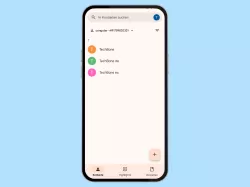Android: Kontakte übertragen, sichern und verwalten
Lerne, wie man unter Android Kontakte sichern oder auf andere Geräte übertragen kann.
Von Simon Gralki · Veröffentlicht am
Auf den neueren Smartphones werden Kontakte entweder im internen Speicher oder im Google-Konto gespeichert, da sie mittlerweile zu viel Informationen beinhalten, um sie auf der SIM-Karte zu speichern. Die Kontakte auf der SIM-Karte sind trotzdem nicht verloren und können jederzeit importiert werden. Wie man den Import oder Export von Kontakten durchführt oder Kontakte sichern kann, zeigen wir hier.
Für eine aktualisierte Kontaktliste mit sämtlichen Informationen können Kontakte direkt in den Telefonspeicher importiert werden. Hierbei kann gewählt werden, ob die Kontakte aus einer gespeicherten VCF-Datei (digitale Visitenkarte) oder von der SIM-Karte importiert werden sollen. Abhängig vom Gerätemodel kann der Import von Kontakten in den internen Speicher oder in ein verknüpftes Google-Konto erfolgen.
Soll ein Backup der Kontakte erstellt werden, können sie als VCF-Datei in den Gerätespeicher exportiert werden, wofür unter Android lediglich die Auswahl von allen Kontakten besteht und das an- und abwählen von einzelnen Kontakten nicht möglich ist. Auch ist die Erstellung einer vCard-Datei nützlich, wenn die Kontakte auf ein anderes Gerät kopiert werden sollen.

Android: Doppelte Kontakte löschen
Du möchtest doppelte Kontakte zusammenführen? Hier zeigen wir, wie man die doppelt angelegten Kontaktdaten zusammenführen...

Du möchtest alle Kontakte übertragen? Wie man Kontakte als VCF-Datei exportieren kann, zeigen wir hier.

Android: Kontakte aus VCF-Datei importieren
Du möchtest eine vCard importieren? Hier zeigen wir, wie man die als VCF-Datei gespeicherten Kontakte importieren kann.
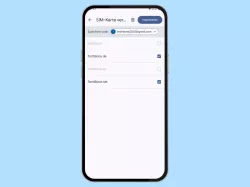
Android: Kontakte von SIM-Karte importieren
Du möchtest die Kontakte von der SIM-Karte aufs Handy übertragen? Hier zeigen wir, wie man die SIM-Kontakte auf dem...
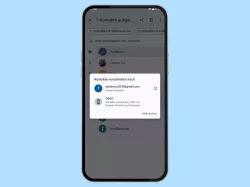
Android: Kontakt-Speicherort ändern
Du möchtest Kontakte verschieben? Hier zeigen wir, wie man Kontakte in ein anderes Konto verschieben kann.
Diese Anleitung gehört zu unseren umfassendem Guide für Stock Android. Alles Schritt für Schritt erklärt!
Häufig gestellte Fragen (FAQ)
Wie kann man die Kontakte sichern?
Um die gespeicherten Kontakte sichern zu können, kann jederzeit eine digitale Visitenkarte (vCard-Datei) erstellt werden, indem sie in den internen Speicher oder einer Speicherkarte (microSD) exportiert wird.
Beim Sichern von Kontakten als vCard-Datei werden alle dazugehörigen Kontaktinformationen wie Adressen, Geburtstag oder Notizen gespeichert.
Wie bekommt man die Kontakte der SIM in das Google-Konto?
Unter Android können die SIM-Kontakte in das Google-Konto oder in den internen Speicher importiert werden. Beim Importieren von Kontakten werden alle dazugehörigen Kontakte und Details wiederhergestellt beziehungsweise in den gewählten Speicherort kopiert.
Wie kann man Kontakte auf die SIM-Karte verschieben?
Unter Stock Android können die Kontakte nicht auf die SIM-Karte verschoben oder kopiert werden, wofür eine Drittanbieter-App beziehungsweise Kontakt-Manager benötigt wird.
Wie bekommt man Kontakte auf ein anderes Gerät?
Um die gespeicherten Kontakte auf ein anderes Gerät zu übertragen kann entweder ein Google-Backup wiederhergestellt oder die Kontakliste als .vcf-Datei auf dem alten Gerät exportiert und auf dem neuen Gerät importiert werden.
Warum werden doppelte Kontakte angezeigt?
Werden manche Kontakte unter Android doppelt angezeigt, liegt es an einem Synchronisierungsfehler oder am Speichern aus unterschiedlichen Apps.
Um doppelte Kontakte löschen zu können, müssen sie zusammengeführt werden, woraufhin alle Informationen zu einem Kontakt fusioniert werden.